总结:是的,只要有足够的iCloud存储空间,iCloud就允许用户备份消息。备份完成后,您可以使用相同的 iCloud ID 在任何iOS设备上访问同步的短信。一般来说,除非包含大量附件,否则文本消息占用的空间很小。
智能手机对我们的日常生活至关重要,因为我们在上面存储了大量的个人数据,包括联系人、短信等。为了保护这些数据,苹果创建了iCloud 来备份他们的 iPhone 数据。不过有一个问题:iCloud 会备份消息吗?如果是的话,如何将消息备份到iCloud?如果您对这些问题感兴趣,请继续阅读以获得答案。
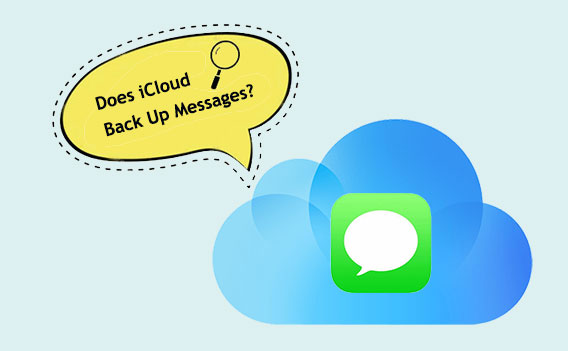
iCloud 是 Apple 的云存储和计算解决方案,使用户能够轻松地跨众多设备存储和同步数据。 iCloud 的一个值得注意的组件是 iCloud 备份功能,它可以自动保护云中 iPhone、iPad 或 iPod touch 的备份。那么, iCloud 备份包括哪些内容呢?此备份包含照片、联系人、日历、设置、应用程序数据等重要数据。
iCloud 可以备份消息吗?简短的回答是肯定的,iCloud 确实会备份消息,但有一些注意事项。 Apple 的 iCloud 备份包括 iMessage、SMS(短信服务)和 MMS(多媒体消息服务)消息。这些消息对于许多用户来说至关重要,因为它们可能包含重要的信息、对话或记忆。
不过,需要注意的是,虽然 iCloud 备份确实包含消息,但它可能不会无限期地存储它们。 iCloud 存储空间有限,Apple 为用户提供的可用空间也有限。如果您的iCloud 存储空间已满,您的设备可能会停止备份新邮件,直到空间被清理或购买额外存储空间为止。
iCloud 会备份短信吗?现在,我相信你已经知道答案了。然后,如何使用 iCloud 备份消息。请按照以下步骤操作。
激活 iCloud 中的消息后,您的所有消息都会自动上传到云服务器。但请务必注意,您将无法直接在 iPhone 上预览或选择这些消息。要启用此功能,请按照下列步骤操作:
步骤 1. 打开 iPhone 上的“设置”。
步骤 2. 点击屏幕顶部的“Apple ID”。
步骤 3. 选择“iCloud”。
步骤 4. 打开“消息”开关。

在 iCloud 中启用“消息”可使用同一 Apple ID 在所有设备上同步完整的消息历史记录。请务必注意,删除一台设备上的消息会导致该消息从与该 Apple ID 关联的所有设备中删除。此外,值得注意的是,无法通过 iCloud 在线访问您的消息;您只能在“消息”应用程序中查看它们。
步骤 1. 打开 iPhone 上的“设置”。
步骤 2. 点击您的 Apple ID。
步骤 3. 单击“iCloud”。
步骤 4. 在“使用 iCloud 的应用程序”列表中,找到“iCloud 备份”并将其打开。
步骤 5. 要启动设备的备份过程,请单击“立即备份”。

短信可以备份到 iCloud 上吗?答案是肯定的,我们还学习了如何将短信备份到iCloud 。但是,如前所述,如果您的 iCloud 存储空间已满,您的设备可能会停止备份新信息。除了iCloud之外,还有其他方法可以备份短信吗?本节将介绍 iCloud 的两种替代方法来帮助您解决此问题。
Coolmuster iOS Assistant是一款功能强大的iOS管理工具,可以让用户方便高效地管理数据。借助此软件,用户可以轻松备份、恢复、传输和编辑 iPhone、iPad 和 iPod touch 上的数据。
主要特征:
在您的计算机上下载正确的版本。
使用iOS助手将消息备份到计算机的分步指南:
01下载正确版本的软件后,打开它并使用 USB 线将设备连接到计算机。您的计算机上将出现一个弹出窗口。单击设备上的“信任”选项,然后单击“继续”继续。

02下面的截图显示了应用程序检测到您的设备后的主界面。主界面上放置了各种文件夹,方便访问。

03导航到“消息”文件夹并预览更详细的文件信息。预览时,选择要导出到计算机的消息。单击“导出”选项,选择正确的文件输出格式,然后启动该过程。

另一种备份消息的方法是通过iTunes 。此方法涉及将消息复制到您的计算机。这种方法最好的部分是,您只在必要时进行备份,并且您不再需要担心额外的存储空间,因为您的 PC 的存储容量可能比免费的 iCloud 存储空间大得多。请按照以下步骤操作:
步骤 1. 使用 USB 数据线将 iPhone 连接到计算机。然后,打开 iTunes。
步骤 2. 在 iTunes 窗口的左上角找到并选择您的设备图标。
步骤3. 单击左侧边栏中的“摘要”选项卡以访问设备摘要页面。
步骤 4. 在“备份”部分下,单击“立即备份”以启动备份过程。

Q1. iCloud 会自动备份短信吗?
是的,如果您在iOS设备上设置了 iCloud 备份,短信将自动包含在备份中。当您的设备连接到 Wi-Fi、充电和屏幕锁定时,iCloud 会定期备份您的设备。这可确保您的短信始终受到保护。
Q2。 iCloud 会无限期存储短信吗?
虽然 iCloud 提供了可靠的备份机制,但必须注意的是,存储的备份是有限制的。 iCloud 提供 5 GB 的免费存储空间,如果您的备份超出此限制,您可能需要管理存储空间或选择额外的 iCloud 存储计划。 ( 备份需要多少 iCloud 存储空间?)
iCloud 会备份消息吗?答案已经很明显了。但是,短信会永久保存在 iCloud 上吗?这取决于存储空间。如果没有足够的空间,您的消息将无法无限期保存。因此,我们讨论了两种避免存储容量限制的不同消息备份方法。 Coolmuster iOS Assistant是最好的。这个专业的程序可让您一键管理、传输 iPhone 数据并将其备份到计算机。您可以下载并尝试一下;我们认为您会喜欢它。
相关文章: